
جدول المحتويات:
- مؤلف John Day [email protected].
- Public 2024-01-30 07:37.
- آخر تعديل 2025-01-23 12:53.

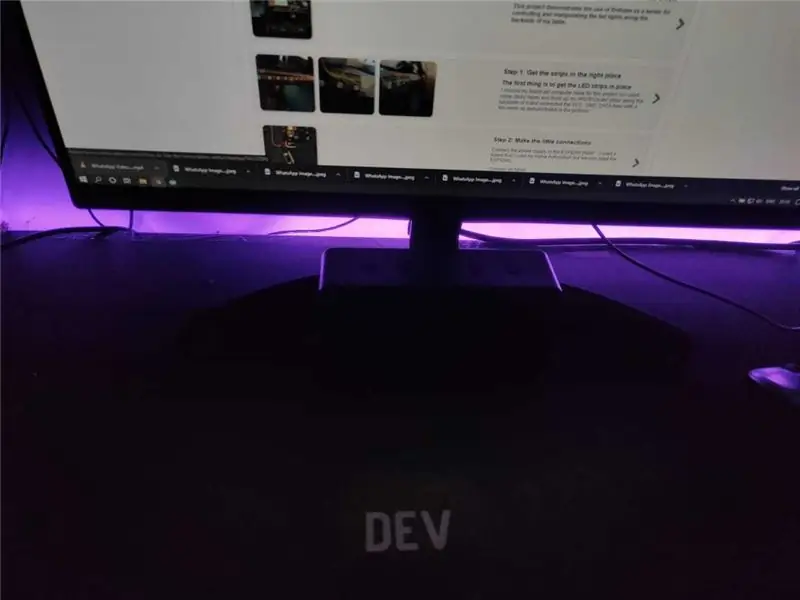
يوضح هذا المشروع استخدام Firebase كخادم للتحكم في مصابيح LED ومعالجتها على طول الجانب الخلفي من طاولتي
اللوازم
- ESP8266.
- شرائط ليد WS2812B.
- مصدر طاقة مع تصنيف 10W @ 5V على الأقل.
- تطبيق للتحكم في شرائط LED.
الخطوة 1: احصل على الشرائط في المكان المناسب



أول شيء هو تثبيت شرائط LED في مكانها
اخترت طاولة الكمبيوتر القديمة اللطيفة الخاصة بي لهذا المشروع ، لذا استخدمت بعض الأشرطة اللاصقة وقمت بتثبيت شرائط LED WS2812b على طول الجانب الخلفي منها وقمت بتوصيل خطوط VCC و GND و DATA ببعض الأسلاك كما هو موضح في الصور
الخطوة 2: قم بإجراء الاتصالات الصغيرة

قم بتوصيل مصدر الطاقة بـ ESP8266 [ملاحظة * - لقد استخدمت لوحة استخدمتها في أتمتة المنزل ولكننا نحتاج فقط إلى ESP8266]
ربط على النحو التالي:
- D5 (دبوس 14) -> دبوس البيانات لشريط LED
- قم بتوصيل دبوس GND الخاص بـ ESP8266 وإمدادات الطاقة وشرائط LED.
هذا للأجهزة ، والآن دعنا نقفز إلى لوحة الترميز.
الخطوة 3: قواعد Firebase ومخطط قاعدة البيانات
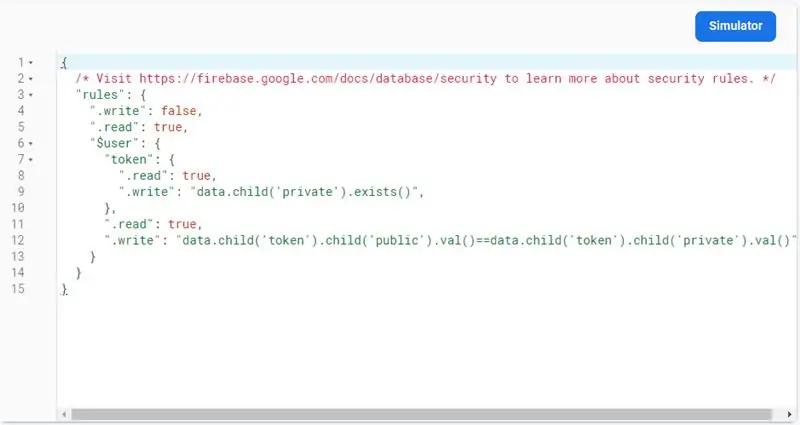
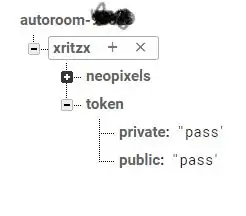
مخطط قاعدة البيانات بسيط.
-
(المستعمل)
-
نيوبكسل
-
0
{ص: 12 ، ز: 220 ، ب: 120}
-
1
{ص: 112 ، ز: 150 ، ب: 200}
-
-
رمز
- عام: {رمز}
- خاص: {token}
-
يمثل هذا المخطط بنية بسيطة قائمة بقيم Led
تمثل أقسام الرمز المميز نظام مصادقة بسيط حيث يتطابق القسمان العام والخاص إذا تمت المصادقة عليهما.
الخطوة 4: رمز الإعداد
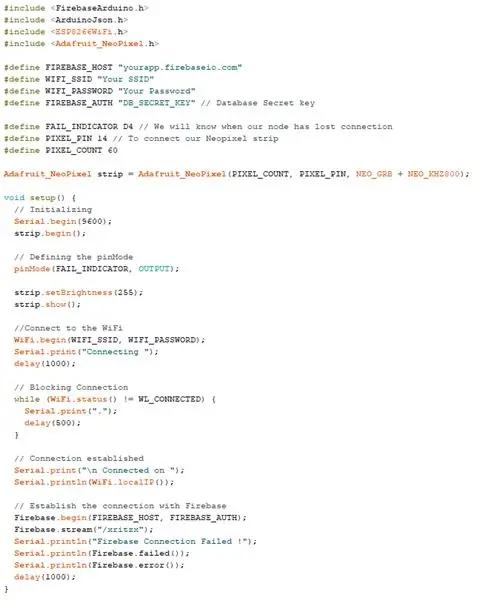
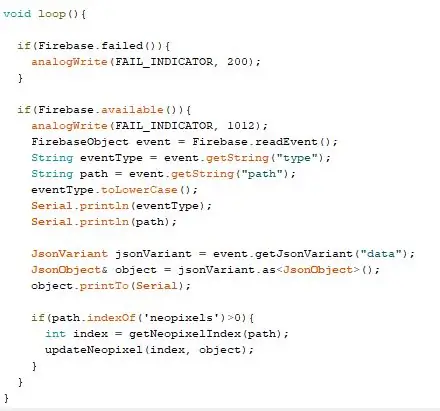
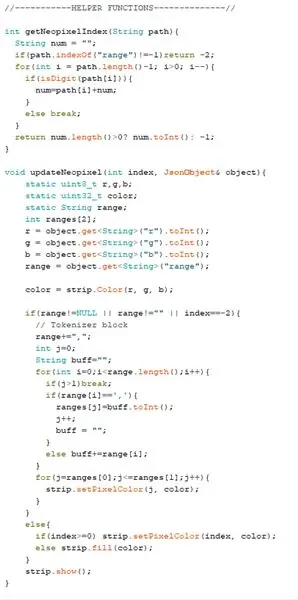
الشفرة ذاتية الوصف.
- قم بتضمين المكتبات المطلوبة.
- قم بإعداد رمز المصادقة المميز لقاعدة البيانات
- توفير بيانات اعتماد WiFI
- قم بإعداد دفق Firebase لتغييرات neopixels وابدأ في الاستماع للتغييرات في البيانات التي يتم تشغيلها بواسطة جانب العميل.
- في الحلقة استمر في التحقق من الأحداث وإرسال البيانات الواردة إلى وظائف المساعد.
-
تأخذ وظيفة المساعد البيانات وتتحقق من وقت تشغيل تحديث neopixel من أجل:
- مصباح LED واحد
- مجموعة من أرقام LED
- كل المصابيح.
الخطوة 5: تطبيق Autoroom
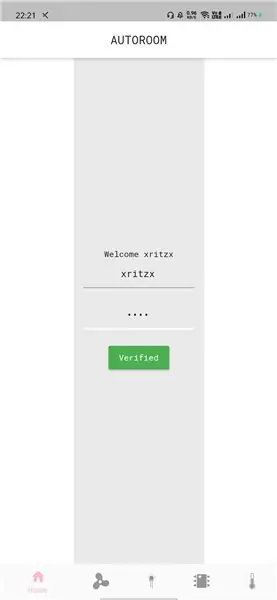

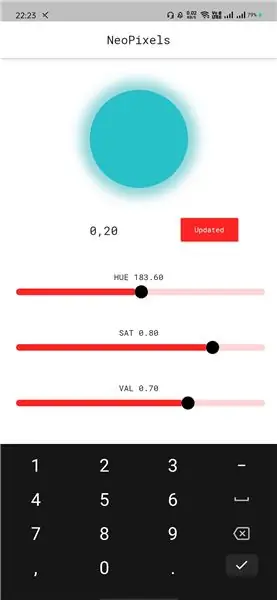

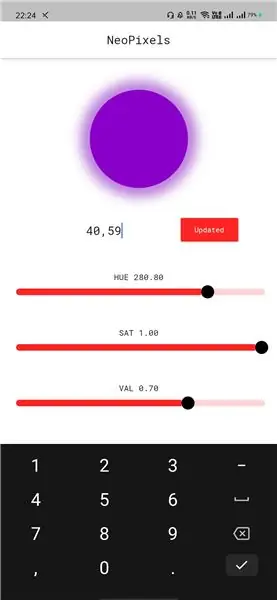
لقد صنعت تطبيقًا يسمى "Autoroom" في Flutter باستخدام لغة برمجة Dart ، وهو يتحكم في مصابيح LED.
فيما يلي أمثلة على نتائج ذلك.
- أولاً ، قم بتسجيل الدخول باستخدام بيانات الاعتماد في حالتي (xritzx)
- حدد اللون والنطاق واضغط على التحديث.
- أو ربما قم بتلوين النطاق بالكامل عن طريق تحديد -1.
موصى به:
سيارة يتم التحكم فيها عن بعد - يتم التحكم فيها باستخدام وحدة تحكم Xbox 360 اللاسلكية: 5 خطوات

سيارة يتم التحكم فيها عن بعد - يتم التحكم فيها باستخدام وحدة تحكم Xbox 360 اللاسلكية: هذه هي التعليمات من أجل بناء سيارتك الخاصة التي يتم التحكم فيها عن بعد ، والتي يتم التحكم فيها باستخدام وحدة تحكم Xbox 360 اللاسلكية
الألعاب النارية التي يتم التحكم فيها عن بعد: 5 خطوات

الألعاب النارية التي يتم التحكم فيها عن بُعد: كيفية إشعال الألعاب النارية لاسلكيًا باستخدام تحذير Arduino! لست مسؤولاً إذا أدى هذا المشروع إلى إصابة الممتلكات. ……………………………………………………… أجزاء
راحة اليد الروبوتية التي يتم التحكم فيها عن بعد عبر البلوتوث: 4 خطوات

راحة اليد الروبوتية التي يتم التحكم فيها عن بعد بالبلوتوث: في هذا البرنامج التعليمي سوف نناقش تفاصيل عالية ونوفر جميع المعلومات الضرورية من أجل بناء راحة يد روبوتية يتم التحكم فيها عن بعد عبر البلوتوث. يمكنك تطويرها لتصبح ذراع آلية كاملة ، إذا كنت تريد
وحدة تغذية الحيوانات الأليفة التي يتم التحكم فيها عن بعد: 5 خطوات

وحدة تغذية الحيوانات الأليفة التي يتم التحكم فيها عن بُعد: سأوضح في هذه التعليمات كيف يمكنك إنشاء وحدة تغذية حيوانات أليفة بسيطة يتم التحكم فيها عن بُعد ، باستخدام مشروع اردوينو البسيط هذا ، يمكنك إطعام حيوانك الأليف باستخدام جهاز التحكم عن بُعد ، كل ما تحتاجه هو لوحة Arduino Uno (أو ما شابه) ، زجاجة بلاستيكية ، أجهزة
صندوق عيد الميلاد: أضواء عيد الميلاد وعرض الموسيقى التي يتم التحكم فيها عبر الإنترنت من Arduino / ioBridge: 7 خطوات

Xmas-box: أضواء عيد الميلاد وعرض الموسيقى التي يتم التحكم فيها عبر الإنترنت من Arduino / ioBridge: يتكون مشروع صندوق عيد الميلاد الخاص بي من عرض موسيقى وأضواء عيد الميلاد يتم التحكم فيها عبر الإنترنت. يمكن طلب أغنية عيد الميلاد عبر الإنترنت ثم يتم وضعها في قائمة انتظار وتشغيلها بالترتيب المطلوب. تنتقل الموسيقى على FM stat
